如何把你最爱的快手动图变成超炫手机壁纸 ✨
每次在快手刷到那些魔性又可爱、酷炫又治愈的动态图片(动图),是不是总忍不住多看几遍?有没有想过,让这些充满个性的动图,成为你手机屏幕上独一无二的风景?告别千篇一律的静态壁纸,让你的手机桌面真正“活”起来!就手把手教你如何轻松实现这个小心愿,把快手收藏的动图设置成手机壁纸。
重要提示: 不同手机品牌和操作系统版本,操作细节可能略有不同,以下提供安卓和iOS系统的主流操作方法,请根据你的实际情况灵活调整。
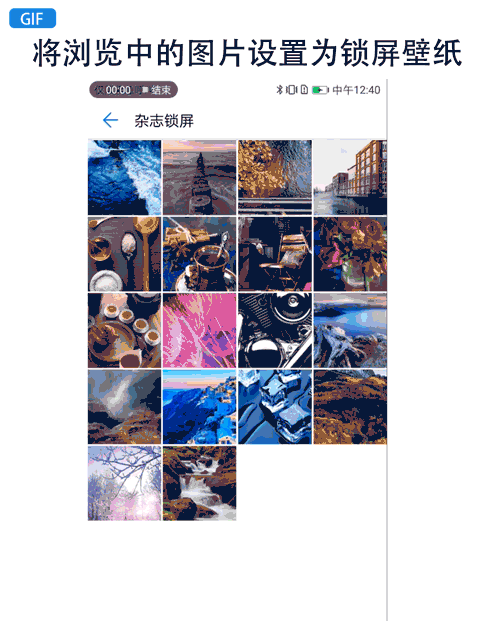
📱 安卓手机设置步骤(通用方法)
-
获取快手动图文件:
- 在快手APP中找到你心仪的动图(通常来自作品的评论区或某些特定内容)。
- 长按 该动图,在弹出的菜单中选择 “保存到相册” 或 “保存图片”(具体选项名称可能因快手版本略有差异),确保它成功保存到了你的手机相册(图库)中。
-
找到并选择动图:
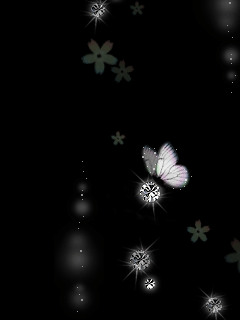
- 打开手机自带的 “设置” 应用。
- 向下滚动找到 “壁纸” 或 “显示” 或 “桌面和壁纸” 选项(不同品牌叫法不同,如华为、小米、OPPO、vivo等路径稍有区别)。
- 选择 “设置壁纸” 或类似选项。
- 在壁纸来源中,选择 “图库” 或 “相册” 或 “从相册选择”。
-
设置动态壁纸:
- 在你的相册中找到并点击刚刚保存好的快手动图文件。
- 进入预览和调整界面。关键步骤来了!
- 安卓系统通常不会默认将GIF识别为动态壁纸。 你需要留意屏幕下方或右上角是否有 “动态壁纸”、“设为动态壁纸”、“动效” 或者一个类似播放按钮的图标。找到并点击这个选项!(如果没找到,请看下方注意事项)。
- 调整动图显示区域(如果需要),然后点击 “应用” 或 “设为壁纸”。
- 选择设置为 “主屏幕”、“锁屏” 或 “同时设定”。
📱 iOS (iPhone) 设置步骤(利用“实况照片”特性)
苹果iOS系统原生不支持直接将GIF设置为动态壁纸,但我们可以利用一个巧妙的小技巧:借助“实况照片”(Live Photo)功能。
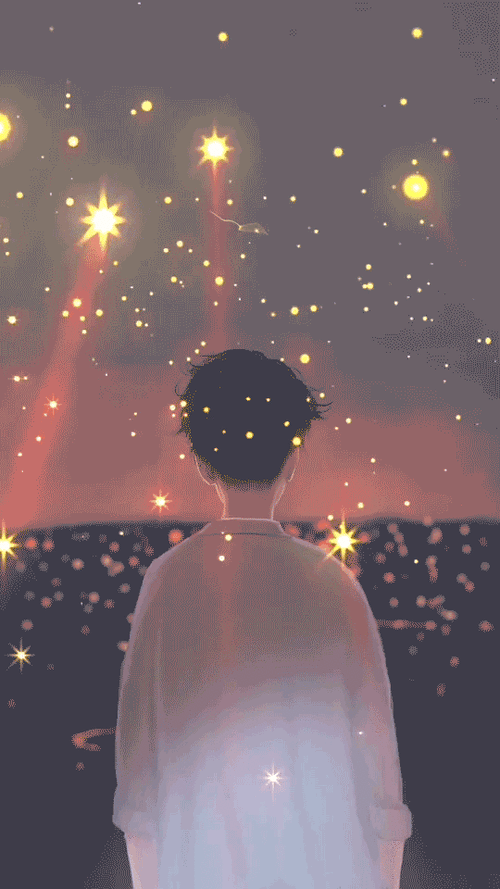
-
获取快手动图文件:
- 同样在快手中长按目标动图,选择 “保存到相册”,确保它保存到了你的iPhone相册中,保存下来的文件格式是 .gif。
-
转换GIF为实况照片(关键步骤):
- 由于iOS相册无法直接播放或识别GIF的动态效果作为壁纸,我们需要借助第三方APP将它转换成“实况照片”格式。
- 在App Store搜索并下载一个可靠的 GIF转实况照片工具,常见且评价较好的有 “ImgPlay”、“intoLive”、“GIPHY”(其创建功能)等。
- 打开转换工具APP。
- 导入你保存的快手GIF动图。
- 按照APP指引进行简单编辑(如裁剪时长、选择循环模式等),然后将其导出/保存为“实况照片”,这个新文件会保存到你的iPhone相册中,并带有“实况照片”的标志(左上角的小圆圈)。
-
设置实况照片为动态锁屏壁纸:
- 打开iPhone “设置” > “墙纸”。
- 点击 “添加新墙纸”。
- 在“照片”类别下,找到并选择你刚刚转换生成的实况照片。
- 进入预览界面。用力长按屏幕(3D Touch)或长按屏幕(非3D Touch机型),此时你应该能看到动图开始播放效果。
- 点击屏幕右下角的 “添加”。
- 在弹出窗口中,务必选择 “设为墙纸对”。重要: 目前iOS只支持将实况照片的动态效果应用在锁屏界面,在主屏幕上,它只会显示为静态图片。
- 点击 “完成” 即可,现在锁屏时,只需用力按压屏幕,你的快手动图就会活灵活现地动起来!
⚠️ 注意事项与小贴士
- 耗电问题: 动态壁纸(尤其是安卓原生支持的动态壁纸)会比静态壁纸消耗更多电量,如果对续航非常敏感,请酌情使用,或仅在锁屏设置。
- 动图时长与大小: 手机系统对动态壁纸的时长和文件大小通常有限制,非常长的GIF可能无法完整播放或被系统自动截断,尽量选择短小精悍、循环流畅的动图效果最佳,在转换或设置前,工具APP可能会提示调整时长。
- 安卓动态选项缺失: 如果在安卓设置过程中找不到“动态壁纸”选项,原因可能是:
- 手机系统或品牌限制: 部分较老型号或特定品牌的安卓手机可能不支持原生设置GIF为动态壁纸。
- 壁纸设置入口不对: 尝试通过手机自带的“主题商店”或“壁纸APP”进入设置,有时这些入口支持更丰富的壁纸类型。
- 需要第三方APP: 这时可以尝试在应用商店搜索 “动态壁纸” 或 “GIF壁纸”,下载安装此类APP(如“GIF动态壁纸”、“AnimGIF LWP 2”等),它们通常提供更强大的GIF壁纸设置和管理功能,能绕过系统限制。
- 图片清晰度: 快手保存的动图分辨率可能有限,选择原画质保存(如果快手提供选项),并在设置壁纸时注意预览效果,分辨率过低的动图设为壁纸可能会模糊。
- iOS主屏幕限制: 如前所述,iPhone主屏幕不支持实况照片的动态效果,只能用于锁屏,这是iOS系统层面的限制。
💡 让个性在指尖跃动
将快手上那些瞬间打动你的趣味动图变成手机壁纸,绝不仅仅是一个简单的操作技巧,它更是你个人风格和当下心情的绝佳表达窗口,想想看,每次点亮屏幕,映入眼帘的不再是冰冷的默认图片,而是你精心挑选、充满活力的动态画面——无论是萌宠的搞怪瞬间、爱豆的绝美舞台、令人捧腹的搞笑片段,还是治愈心灵的唯美风景,这份专属的视觉乐趣,足以让平凡日常多出一抹亮色。
这个过程本身也充满探索的趣味,不同手机系统的差异,寻找最佳转换工具的尝试,最终看到动图在屏幕上完美呈现时的满足感,都让设置壁纸这件事超越了功能本身,成为一次小小的创意实践,不必担心操作中的小波折,多尝试几次,你一定能找到最适合自己手机的方法。
当你的锁屏画面开始随着指尖按压而灵动起来,那份独属于你的个性宣言,已然悄然绽放,让每一次点亮屏幕,都成为一次愉悦的相遇吧!


